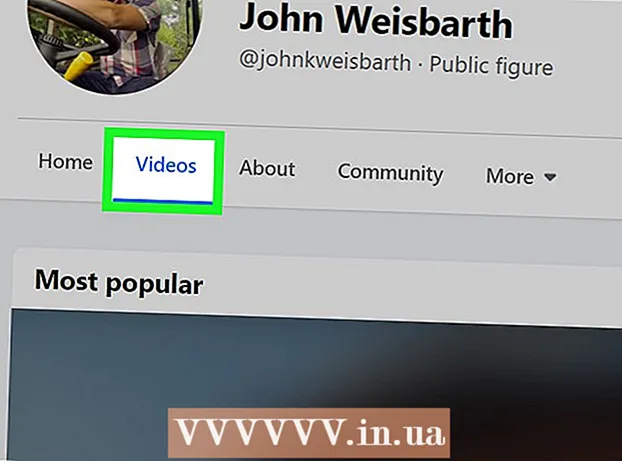Szerző:
Roger Morrison
A Teremtés Dátuma:
1 Szeptember 2021
Frissítés Dátuma:
1 Július 2024
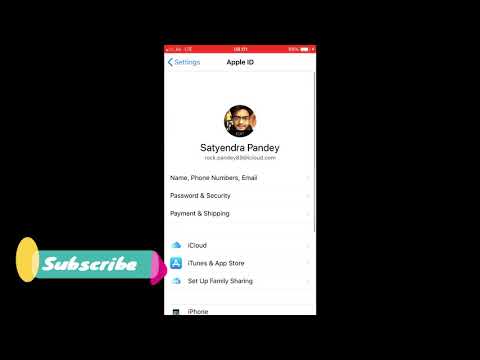
Tartalom
- Lépni
- 3/1-es módszer: Mac-en
- 3/3 módszer: Windows számítógépen
- 3/3-as módszer: iPhone vagy iPad készüléken
- Figyelmeztetések
Ebben a cikkben bemutatjuk, hogyan lehet megakadályozni, hogy iPhone, iPad vagy számítógép szinkronizálja az adatokat, például a fényképeket, névjegyeket és naptárakat az iCloud-tal, az Apple felhőszolgáltatásával. Az iCloudot kikapcsolhatja, ha iPhone, iPad vagy számítógépén kijelentkezik az iCloudból. Ne feledje, hogy ettől kezdve már nem fog tudni hozzáférni az iCloudban tárolt adatokhoz, legalábbis addig, amíg újból be nem jelentkezik.
Lépni
3/1-es módszer: Mac-en
 Nyissa meg az Apple menüt
Nyissa meg az Apple menüt  kattintson Rendszerbeállítások .... Ez a legördülő menü egyik legfőbb lehetősége. Most megnyílik a Rendszerbeállítások ablak.
kattintson Rendszerbeállítások .... Ez a legördülő menü egyik legfőbb lehetősége. Most megnyílik a Rendszerbeállítások ablak.  kattintson
kattintson  kattintson Kijelentkezés. Ez a gomb az iCloud ablak bal oldalán található.
kattintson Kijelentkezés. Ez a gomb az iCloud ablak bal oldalán található.  Válassza ki a megőrizni kívánt adatokat. Jelöljön be egy pipát minden olyan elem mellett (pl. "Névjegyek"), amelyek egy példányát el akarja menteni a számítógépére.
Válassza ki a megőrizni kívánt adatokat. Jelöljön be egy pipát minden olyan elem mellett (pl. "Névjegyek"), amelyek egy példányát el akarja menteni a számítógépére. - Ha minden adatot törölni szeretne, győződjön meg arról, hogy egyik négyzet sincs bejelölve.
 kattintson Tartson egy példányt. Ez a kék gomb az ablak alján. Most a kiválasztott adatokat elmenti a számítógépére, és kijelentkezik.
kattintson Tartson egy példányt. Ez a kék gomb az ablak alján. Most a kiválasztott adatokat elmenti a számítógépére, és kijelentkezik. - Megkérdezhető, hogy el akarja-e menteni vagy törölni az iCloud jelszavakat. Ebben az esetben kattintson a "Mentés ezen a Macen" gombra, ha meg akarja tartani őket, vagy a "Törlés" gombra, ha törölni szeretné őket.
3/3 módszer: Windows számítógépen
 Nyissa meg a Start lehetőséget
Nyissa meg a Start lehetőséget  típus icloud. Most a számítógép megkeresi az "iCloud" programot.
típus icloud. Most a számítógép megkeresi az "iCloud" programot.  kattintson
kattintson  kattintson Kijelentkezés. Ez a gomb az iCloud ablak bal alsó sarkában található.
kattintson Kijelentkezés. Ez a gomb az iCloud ablak bal alsó sarkában található. - Ha az iCloud megnyitásakor kéri az Apple azonosítójának megadását, akkor már kijelentkezett.
 kattintson Távolítsa el a számítógépről. Most minden iCloud-adat törlődik a számítógépről, és kijelentkezik az iCloudból.
kattintson Távolítsa el a számítógépről. Most minden iCloud-adat törlődik a számítógépről, és kijelentkezik az iCloudból. - Néhány percbe telhet a kijelentkezés.
3/3-as módszer: iPhone vagy iPad készüléken
 Nyisd meg a beállításokat
Nyisd meg a beállításokat  Koppintson az Apple azonosítójára. Ez a doboz a neveddel, a menü legfelső lehetősége.
Koppintson az Apple azonosítójára. Ez a doboz a neveddel, a menü legfelső lehetősége.  Görgessen lefelé, és koppintson a ikonra Kijelentkezés. Ez a lehetőség a legalsó részen található.
Görgessen lefelé, és koppintson a ikonra Kijelentkezés. Ez a lehetőség a legalsó részen található.  Írja be Apple azonosítóját és jelszavát. Írja be az Apple-fiókjába való bejelentkezéshez használt jelszót.
Írja be Apple azonosítóját és jelszavát. Írja be az Apple-fiókjába való bejelentkezéshez használt jelszót.  Érintse meg Kikapcsolni. Ez az opció az "Apple ID jelszó" ablak alján található. Ez letiltja az eszköz "Find My iPhone" funkcióját az eszközön az aktuális iCloud-fiók alatt.
Érintse meg Kikapcsolni. Ez az opció az "Apple ID jelszó" ablak alján található. Ez letiltja az eszköz "Find My iPhone" funkcióját az eszközön az aktuális iCloud-fiók alatt.  Válassza ki azokat az adatokat, amelyeket meg szeretne tartani az iPhone vagy iPad készülékén. A megfelelő csúszkára kattintva jelezheti, hogy mely iCloud-adatokat (pl. Névjegyeket, naptárakat stb.) Szeretné megőrizni az eszközén.
Válassza ki azokat az adatokat, amelyeket meg szeretne tartani az iPhone vagy iPad készülékén. A megfelelő csúszkára kattintva jelezheti, hogy mely iCloud-adatokat (pl. Névjegyeket, naptárakat stb.) Szeretné megőrizni az eszközén.  Érintse meg Kijelentkezés. A képernyő jobb felső sarkában található.
Érintse meg Kijelentkezés. A képernyő jobb felső sarkában található.  Érintse meg Kijelentkezés a felugró ablakban. Ez megerősíti, hogy ki akar jelentkezni, és hogy az iCloud le lesz tiltva iPhone vagy iPad eszközén.
Érintse meg Kijelentkezés a felugró ablakban. Ez megerősíti, hogy ki akar jelentkezni, és hogy az iCloud le lesz tiltva iPhone vagy iPad eszközén.
Figyelmeztetések
- Az iCloud kikapcsolása előtt mindig célszerű biztonsági másolatot készíteni a személyes adatokról egy számítógépre vagy más helyre. Ha egy hiba miatt a számítógép vagy az eszköz törlődik az iCloud kikapcsolása után, akkor az összes adat örökre eltűnik.